Se possiedi svariate email di dominio (e non solo) e vorresti leggere tutta la posta in arrivo in una singola email allora questo è l’articolo che fa per te!
Oggi vediamo nel dettaglio come collegare la nostra email di dominio (ad esempio [email protected]) con la nostra email gmail (ad esempio [email protected]) in modo completamente gratuito.
Sei pronto? Partiamo 😉
Come connette email di dominio con email Gmail
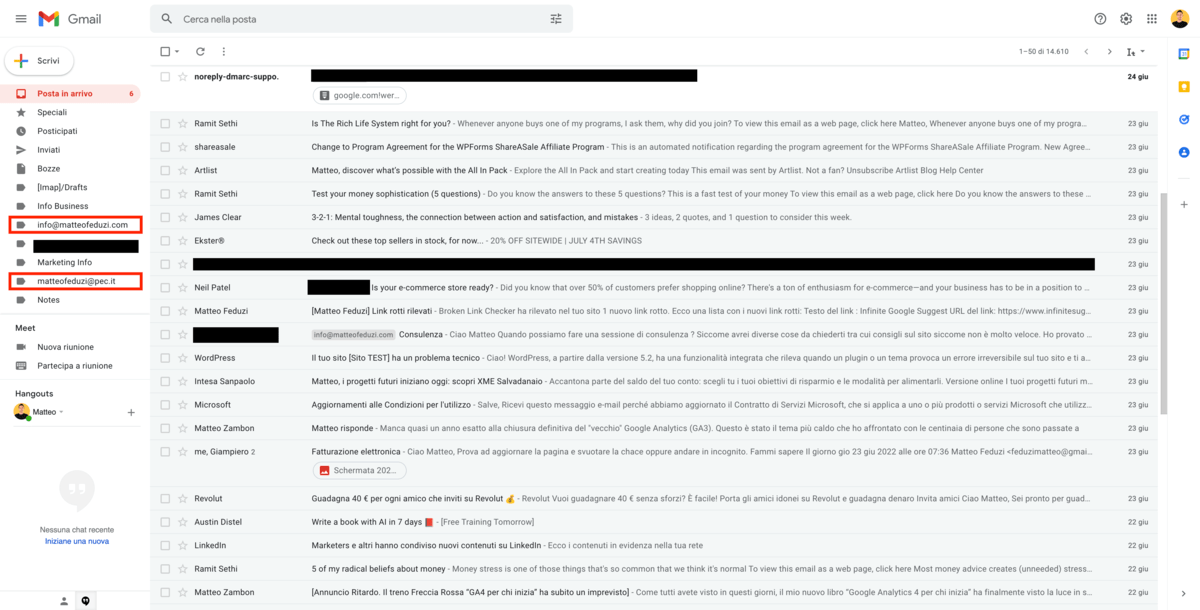
Tempo operazione: 5 minuti
-
Accedi su Gmail
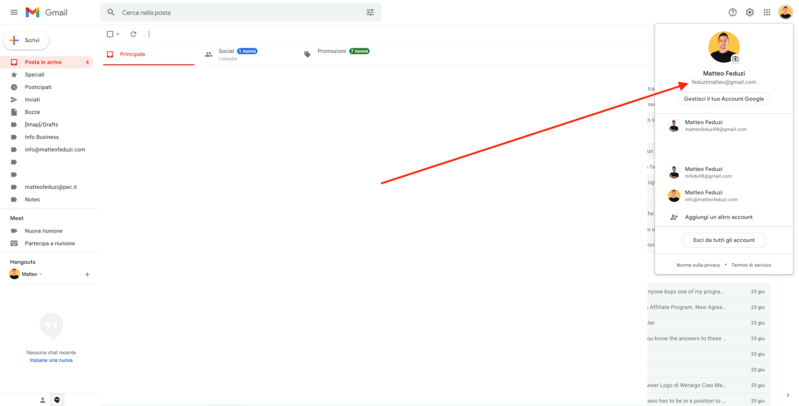
Per prima cosa entra sul tuo account Gmail e assicurati di aver effettuato l’accesso con l’email corretta dove andremo a connettere la tua o le tue email di dominio.
-
Vai nelle impostazioni Gmail
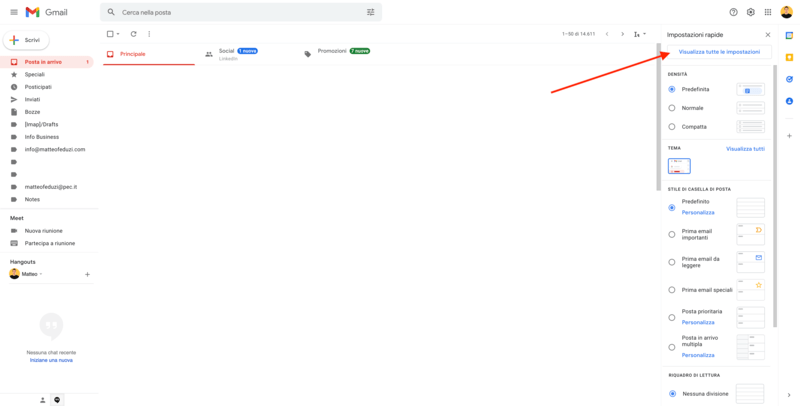
Seleziona l’icona dell’ingranaggio in alto a destra e poi clicca il bottone visualizza tutte le impostazioni.
-
Configuriamo l’invio delle email
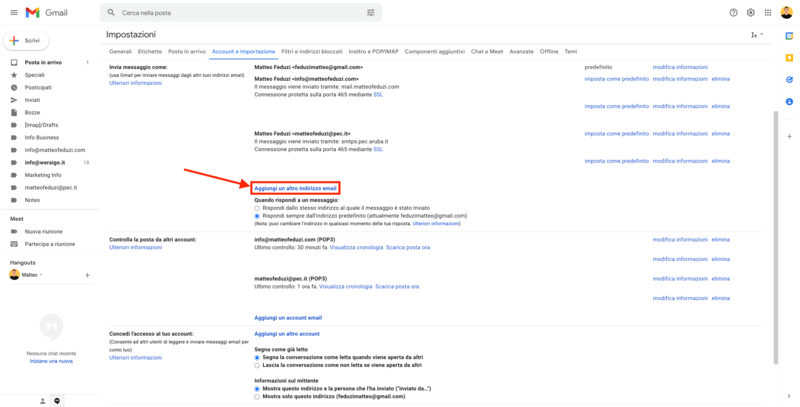
Seleziona la voce Account e imortazione e scorri fino a Invia messaggio come. Qui clicca il link Aggiungi un altro indirizzo email e segui le indicazioni fornite nella pagina che si apre. Dunque aggiungi il nome dell’email che sarà visibile a chi riceve (ad esempio Matteo Feduzi), l’indirizzo email che stai configurando (ad esempio [email protected]), lascia la spunta su alias e procedi. Ora inserisci il server SMTP, nome utente, password, porta e mantieni la connessione TLS. Puoi visualizzare queste informazioni nel programma in cui hai registrato la tua email.
-
Configuriamo la ricezione delle email
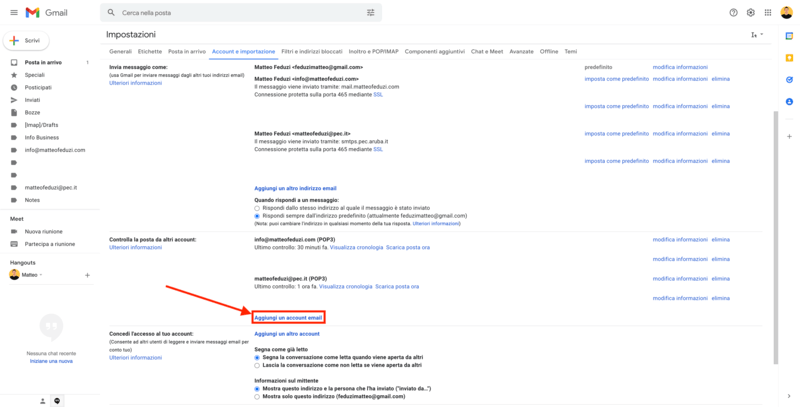
Torniamo nella sezione Account e importazione e qui clicchiamo su Aggiungi un account email. Aggiungiamo la mail e procediamo, poi utilizziamo POP3 e andiamo avanti. Infine inseriamo nome utente, password, server POP, porta e ti consiglio di selezionare le prime tre spunte per lasciare una copia, utilizzare SSL e utilizzare l’etichetta.
-
Invia e ricevi email con la tua email di dominio nella tua email Gmail
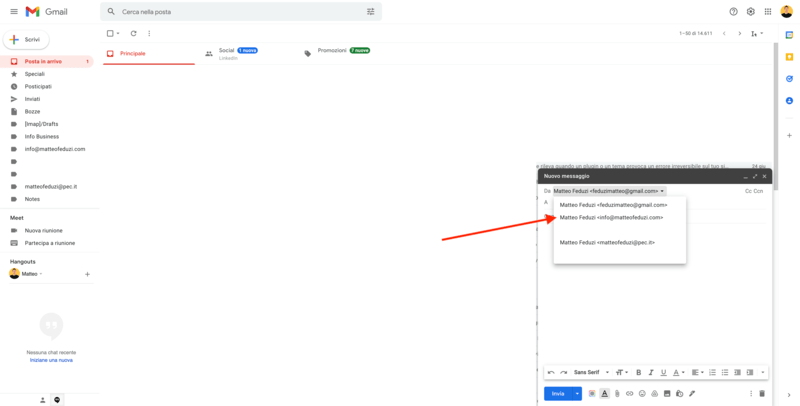
Congratulazioni, a questo punto sarai in grado di inviare e ricevere email con la tua email di dominio rimanendo sempre sulla tua email Gmail. Quando invii una mail ricordati solamente di selezionare la mail con cui vuoi inviare! 🙂
Conclusioni
Nella guida di oggi abbiamo visto come collegare la nostra email di dominio (e non solo) alla nostra email Gmail.
Si tratta sicuramente di una soluzione all-in-one che con il tempo può farti risparmiare del tempo prezioso.
Unica considerazione da fare? Le email integrate in questa maniera vengono scaricate a distanza di tempo, dunque alcune email potresti vederle in ritardo.
Ma tranquilli, se state aspettando un’email importante basterà andare sempre sul pannello account e importazione e scaricare la posta. Questo vi permetterà di scaricare e ricevere subito tutte le email.
Hai avuto dei problemi durante la configurazione? Non esitare a contattarmi nei commenti, sono qui per aiutarti! 😉
